SurveyMonkey
SurveyMonkeyエンタープライズへようこそ
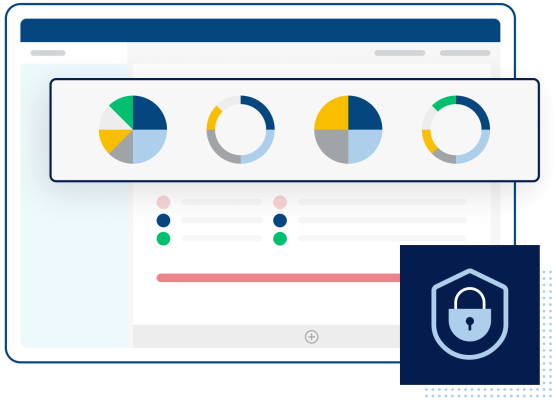
エンタープライズチームのユーザーと権限を管理する
エンタープライズチームの管理者は、ユーザーの追加、権限の変更や設定、ユーザー役割の割り当てを行うことができます。会社のSSOログイン情報を使用すれば、SurveyMonkeyチームへのアクセスを制御することもできます。
チームの管理方法の詳細については、以下のリソースをご覧ください。
- エンタープライズのアカウントを管理する
エンタープライズチームのアカウントを管理するには、代表管理者または管理者でなければなりません。
利用されているプラン、あるいは管理者か代表管理者かに応じて、表示、変更、カスタマイズするための権限が複数あります。代表管理者 管理者 チームライブラリーにアイテムを追加 ✅ ✅ チームサマリーを表示する ✅ ✅ ユーザーを表示して管理する ✅ ✅ チームに参加するようにユーザーを招待する ✅ ✅ カスタマー サクセス マネージャーによる継続的なサポート ✅ ✅ チームアクティビティを表示する ✅ ✅ 請求詳細を管理する ✅ 閲覧のみ アカウント制御でログインと登録を管理する ✅ ユーザーを管理して招待する チーム全体のデフォルト権限を設定する ✅ グローバル設定による チーム全体のグローバル設定を管理する ✅ 表示のみ、設定を選択 - アカウント、役割、権限
- エンタープライズ設定(ユーザー権限を含む)
- シングルサインオン
SurveyMonkeyのSSOアドオンを使用すると、SurveyMonkeyチームへのアクセスを制御したり、セキュリティを高めるための認証ポリシーを作成したりできます。
SurveyMonkey SSOはSAML 2.0規格に準拠しており、サービスプロバイダー(SP)によって開始されます。
SSOが有効になっている場合は、アカウント制御機能を使用し、会社のメールドメインを使用している個々のSurveyMonkeyアカウントをエンタープライズチームに属するものにすることもできます。 - HIPAA
お客様の会社が(HIPAAで定義されている)「被保険の団体」である場合、SurveyMonkeyは「HIPAA対応アカウント」を提供します。これは被保険の団体がHIPAAに準拠した方法でアンケートからPHIを収集、監理できるアカウントです。
このサービス提供の一環として、SurveyMonkeyでは、これらの法律と被保険の団体に対する事業提携者としてのSurveyMonkeyの役割に対応した形で運営を行っています。

エンタープライズチームのコラボレーション機能の管理
- 部門
- ワークグループ
ワークグループは、アンケートプロジェクトで協力するという共通の目的を持つチームメンバーを組織化するのに役立ちます。
代表管理者と管理者は、ワークグループを作成し、チーム内の人々と素早く簡単にアンケートを共有できます。さらに、各チームメンバーがアンケートに適切なレベルでアクセスできるように、メンバーの管理、役割の割り当て、所有者のステータスの変更を行うことができます。
パワーユーザーにワークグループの作成、所有、管理を許可する場合は、担当のCSMにお問い合わせください。

SurveyMonkeyとチームのアプリを連携する
チームが必要なときに必要な場所でアンケートデータを分析および共有できるように、SurveyMonkeyエンタープライズは最も人気のある各種ビジネスツールと統合しています。SurveyMonkeyで可能な統合と、お客様のチーム向けに統合を設定する方法の詳細をご覧ください。
- 統合の設定
エンタープライズプランでは、100以上のビジネスクリティカルなアプリにデータを接続して、ワークフローの自動化、リード管理の合理化、レポート間のデータ同期を行うことができます。統合の完全なリストについては、アプリディレクトリをご覧ください。
- Salesforceの統合
SurveyMonkey for Salesforceの統合は、エンタープライズのアドオンとしてご利用いただけます。この機能を利用される場合は、営業担当またはカスタマー サクセス マネージャー(CSM)にお問い合わせください。
統合を設定するには、次の手順を実行します。
- SurveyMonkeyで
[製品] アイコンを選択し、[統合&プラグイン]を選択します。
- [Salesforce]を選択します。
- [接続]または[サンドボックスへの接続]を選択して、Salesforceアカウントに接続します。Salesforceにログインしている場合は、自動的にログインしているアカウントに接続されます。
マッピングを作成する準備が整ったら、SurveyMonkey for Salesforce がガイドします。
権限の問題を回避する場合は、「システム管理者」プロフィールのSalesforceアカウントを使用することをお勧めします。この統合にアクセスできるのは、SurveyMonkeyのエンタープライズパワーアカウントをお持ちのユーザーだけです。
- SurveyMonkeyで

チームのアンケートをカスタマイズする
- カスタム送信者名
カスタム送信者名とメールアドレスを使用すると、チームが招待メールでアンケートを送信するときに、[差出人]フィールドにアンケート回答者の表示名とメールアドレスを指定することができます。
これは、SurveyMonkeyの送信者名とメールアドレスを置き換えます。
カスタムの送信者名とメールアドレスを使用すると、メールが配信されやすくなり、アンケート回答者がおなじみの信頼できるブランドを認識したときにアンケートを開いて回答する可能性が高くなります。
代表管理者は、チーム全体または特定のメンバーのみに対してカスタム送信者名を設定することを選択できます。
[カスタム送信者名]と[メールアドレス]がオンになっている場合、チームメンバーはメールのコレクターオプションを選択するときに、表示名とローカル名を更新するように選択できます。
- カスタム質問バンク
- チームのブランドライブラリーの管理
ライブラリーは、チームメンバーが共有資産を探して使用し、アンケートを作成できる場所です。これらの共有資産には、画像、ドキュメント、テンプレート、テーマ、および質問が含まれます。
代表管理者と管理者は、チームライブラリー内のアイテムを追加または管理し、チームメイトが作成した新しいアンケートに自動的に追加されるデフォルトの資産を設定できます。

エンタープライズチームのアクティビティの表示
- チームアクティビティ
代表管理者とSSOが有効になっているチームの管理者は、[アクティビティ]タブを使用すると、エンタープライズチームで起きていることを知ることができます。
[アクティビティ]タブには、エンタープライズチームのユーザーのアクティビティデータを表示、フィルタリング、エクスポートするためのオプションがあります。
アンケートを実際に作成する管理者はそれほど多くありませんが、管理者がアンケートの作成プロセスを理解しておくと便利です。次のセクションに進み、SurveyMonkeyでのアンケートの作成と共有、アンケート回答の収集、データの分析に関するリソースをご覧ください。

アンケートの作成
- アンケート作成のオプション
SurveyMonkeyでは、アンケートを一から作成することも、テンプレートを使って作成することも簡単にできます。
アンケートの専門家チームが作成したテンプレートを使って、すぐに始めましょう。ドロップダウンメニューを使用してテンプレートをタイプ別に参照し、適切なアンケートを見つけてください。チームに参加している場合は、チームアンケートテンプレートを参照することもできます。
または、[自動作成]オプションを利用すると、目標に適したアンケートを作成できます。まず、お客様とアンケートの目標に関する簡単な質問にお答えください。お客様のアンケートを作成する方法については、アンケートの作成方法をご覧ください。
- 質問バンクを利用する
- チームのブランドライブラリーを使用する
ライブラリーは、チームメンバーが共有資産を探して使用し、アンケートを作成できる場所です。これらの共有資産には、画像、ドキュメント、テンプレート、テーマ、および質問が含まれます。
代表管理者と管理者は、チームライブラリー内のアイテムを追加または管理し、お客様のチームで作成した新しいアンケートに自動的に追加されるデフォルトの資産を設定できます。
エンタープライズチームに部門がある場合は、追加のアンケートコントロールがある部門ライブラリーにもアクセスできます。

チームメイトと共同で作業して共有する
- アンケートでの共同作業
アンケートでは、他の人と協力するための優れた方法がいくつかあり、チーム全員が高度なアンケートを作成し、すべてのコラボレーション機能を使用してシームレスにアンケートを共有したり、アンケートの複数のセクションへのアクセスを管理したりできます。
たとえば、自分が作成したアンケートの結果を、チーム内外を問わず他の人に通知したい場合は、1日のサマリー通知を共有します。
アンケートを他の人と共有すると、アンケートのデザインや結果に関するフィードバックを得ることもできます。アンケートを共有する方法について詳しくは、以下のセクションをご覧ください。
- 他の人とのアンケート共有
エンタープライズアカウントをお持ちの場合は、チーム内外の人とアンケートを共有できます。アンケートを共有すると、アンケートの各セクションへのアクセス許可が与えられます。
各チームメンバーのアカウントの種類によって、割り当てられるデフォルトのアクセスレベルが決まります。ただし、チームの設定によっては、アンケート所有者がいつでも他の人のアンケート権限を編集したり、共有を停止したりできる場合があります。
アンケートをチーム外のユーザーと共有する場合、そのユーザーが使用できるアクセスのほとんどは表示のみです。
次の場合を除き、アンケートはアカウントに対して非公開になります。
- チーム全体またはアカウントレベルの共有設定が、アンケートをチームと共有するように設定されている
または - 他の人と共有することを選択した
アンケートはいつでも共有相手と一緒に共有されているかどうかを確認できます。
- チーム全体またはアカウントレベルの共有設定が、アンケートをチームと共有するように設定されている
- アンケートと結果に関するフィードバックの取得
アンケートプレビューリンクを共有するか、コメントへの招待を送信することで、他の人にアンケートのデザインについてフィードバックしてもらうことができます。誰でもアンケートをテストでき、SurveyMonkeyアカウントにログインした人はコメントを投稿できる場合もありますが、メールでプレビューに招待したり、コメント入力をオンにしてフィードバックを収集したりできるのはアンケートの所有者のみです。
アンケートの回答を収集したら、共有データページを作成し、他の人がデータを表示したりアンケート結果をフィードバックしたりできるようにします。

アンケートの回答を収集する
- アンケートの配信方法
アンケートのデザインの準備が整ったら、[回答の収集]をクリックしてコレクターを作成し、アンケートを送信します。作成したコレクターは、コレクターリストから管理できます。
アンケートを送信して回答を収集するには、さまざまな方法があります。
コレクタータイプ 説明 Webリンク アンケートにリンクするURLまたはQRコードを作成し、好きな場所にアンケートを送信したり掲載したりできます。 招待メール SurveyMonkeyを使って連絡先にカスタマイズした招待メールを送信し、回答者を追跡してフォローアップメールを送信します。 ソーシャルメディア Facebook、Twitter、またはLinkedInにアンケートを掲載します。 Facebook Messenger Facebook Messengerで直接アンケートに答えてもらいましょう。SurveyMonkeyボットとチャットし、アンケートに答えると、その回答がSurveyMonkeyに記録されます。 アンケート対象者 必要なフィードバックを得る独自のアンケート回答者リストがない場合は、SurveyMonkey Audienceから回答を購入できます。 Webサイト アンケートを埋め込むか、アンケートへの招待ポップアップをWebサイトに表示します。 手動によるデータ入力 オフラインで収集した回答を入力したり、インターネット接続できない回答者に代わって回答を入力したりすることができます。 モバイルSDK アプリ開発者が使用するアンケートハッシュを入手して、アンケートをiOSやAndroidアプリに追加します。 フィールドアンケート SurveyMonkey Anywhereアプリでは、インターネット接続が無くても回答を収集できます。 テキストメッセージ 連絡先にアンケートへのリンクをテキスト送信します。アンケート回答者はリンクをタップしてモバイルブラウザでアンケートに回答できます。 アンケートのコレクターを初めて設定するときは、特定のコレクタータイプの提案や、アンケート送信方法の絞り込みを求められることがあります。すべてのコレクタータイプを表示するには、[回答の収集方法をもっと見る]または[好きな方法でアンケートを送信]をクリックします。
エンタープライズチームの一員であれば、テキストメッセージでアンケートを送信するなど、高度なコレクターオプションにアクセスすることもできます。

アンケートデータを分析する
- SurveyMonkeyでのデータ分析
- アンケートデータのエクスポート
使用するデータ分析ワークフローやツールをチームですでに確定している場合、SurveyMonkeyでは、以下のようないくつかの形式でデータをエクスポートすることができます。
また、SurveyMonkeyのエクスポートツールを使用してカスタムのデータグラフを作成し、コンピューターにダウンロードしたり、オンラインで共有したりすることも可能です。
- 詳細についてはこちらをご覧ください。
チームで利用できる機能に関する記事について詳しくは、ヘルプセンターの[チームとエンタープライズ]セクションをご覧ください。
アンケートの作成、送信、分析の詳細については、以下のリンクから選択してください。